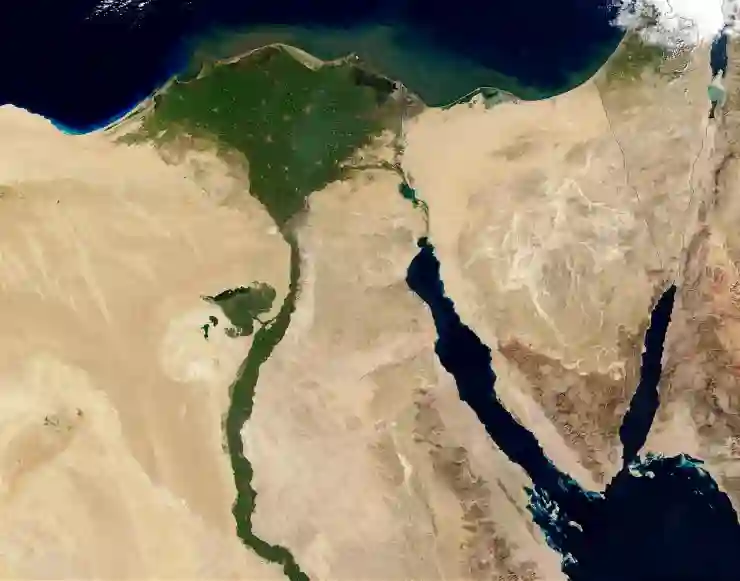포토샵에서 이미지 좌우 반전은 매우 간단한 작업으로, 몇 초 만에 완료할 수 있습니다. 이 기능은 사진의 구도를 바꾸거나 새로운 시각적 효과를 주고 싶을 때 유용하게 활용됩니다. 특히, 디자인 작업이나 소셜 미디어 콘텐츠 제작 시 자주 사용되는 기법 중 하나입니다. 오늘은 포토샵을 이용해 이미지 좌우 반전을 신속하게 수행하는 방법에 대해 알아보겠습니다. 아래 글에서 자세하게 알아봅시다!
간단한 좌우 반전 방법 소개
포토샵 열기 및 이미지 불러오기
포토샵에서 이미지를 좌우 반전하기 위해서는 먼저 소프트웨어를 실행하고, 편집할 이미지를 불러와야 합니다. 포토샵을 시작하면 작업 공간이 열리게 되는데, 이곳에서 ‘파일’ 메뉴를 클릭하여 ‘열기’를 선택합니다. 그 후, 원하는 이미지를 찾아 선택하고 ‘열기’ 버튼을 클릭하면 해당 이미지가 포토샵의 작업 영역에 나타납니다. 이제 이미지를 준비했으니 좌우 반전 작업을 시작할 준비가 완료되었습니다.
이미지 선택하기
좌우 반전을 진행하기 위해 먼저 이미지 레이어를 선택해야 합니다. 기본적으로 이미지는 하나의 레이어로 되어 있지만, 여러 레이어가 있을 경우에는 반전하고 싶은 레이어를 정확히 선택하는 것이 중요합니다. 레이어 패널에서 해당 레이어를 클릭하여 활성화시키고, 이후 변환 작업에 들어갑니다. 만약 배경 레이어인 경우에는 더블 클릭하여 일반 레이어로 변경해야 할 수도 있습니다. 이렇게 하면 모든 변환 기능이 제대로 작동하게 됩니다.
좌우 반전 실행하기
이제 본격적으로 좌우 반전 작업을 실행해볼 차례입니다. 상단 메뉴에서 ‘편집’을 클릭한 후, 드롭다운 메뉴에서 ‘변형’ 옵션을 찾습니다. 그곳에서 ‘좌우 반전’이라는 항목이 보일 것입니다. 이를 선택하면 이미지가 즉시 좌우로 반전됩니다. 이 과정은 매우 직관적이며, 실수로 잘못된 방향으로 변환되더라도 다시 ‘편집’ 메뉴를 통해 원래 상태로 복구할 수 있는 기능도 제공하니 안심하고 진행할 수 있습니다.

포토샵 이미지 좌우 반전 10초 완성
좌우 반전의 활용과 장점
디자인의 새로운 시각 제공
이미지의 좌우 반전은 디자인 프로젝트에서 신선한 시각적 효과를 줄 수 있는 훌륭한 기법입니다. 예를 들어, 웹사이트나 소셜 미디어 콘텐츠에 사용되는 비주얼 요소들은 종종 동일한 구도를 반복하게 되는데, 이를 좌우로 뒤집음으로써 색다른 느낌을 줄 수 있습니다. 이렇게 하면 기존 디자인과는 다른 분위기를 연출하여 관객의 관심을 끌 수 있으며, 창의적인 아이디어 전개에도 큰 도움이 됩니다.
구도 변화로 인한 작품 품질 향상
사진이나 그래픽 디자인의 구도를 변경하는 것은 작품의 품질을 높이는 데 중요한 요소 중 하나입니다. 특정 사진이나 디자인 요소가 왼쪽 또는 오른쪽에 위치했을 때 느껴지는 감정이나 메시지가 다르게 전달될 수 있습니다. 따라서 좌우 반전을 통해 새로운 구도를 실험해보면 예상치 못한 매력을 발견할 가능성이 큽니다. 이러한 변화는 작품에 대한 해석의 폭을 넓혀 주며, 시청자에게 더 깊은 인상을 남길 수 있게 합니다.
소셜 미디어 최적화
현대 사회에서는 소셜 미디어 플랫폼이 커뮤니케이션과 마케팅의 주요 도구로 자리 잡았습니다. 따라서 콘텐츠 제작 시 사용자들의 관심을 끌기 위한 다양한 전략이 요구됩니다. 여기서 좌우 반전을 활용하면 기존 이미지와는 다른 형태로 사용자들을 매료시킬 수 있습니다. 특히 Instagram이나 Facebook 같은 비주얼 중심 플랫폼에서는 독특한 구성이나 색감으로 인해 한눈에 들어오는 콘텐츠가 더욱 주목받게 되므로, 이런 작은 변화가 큰 차이를 만들기도 합니다.
마무리하며 알아두어야 할 팁들
원본 파일 백업하기
작업 중 실수를 방지하기 위해 항상 원본 파일을 백업해 두는 것이 좋습니다. 포토샵에서는 ‘저장’ 버튼 대신 ‘다른 이름으로 저장’ 기능을 사용하여 원본 파일은 그대로 두고 수정된 파일만 따로 저장함으로써 쉽게 이전 상태로 돌아갈 수 있도록 해야 합니다. 이러한 습관은 나중에 여러 가지 버전을 비교하거나 필요시 원래 상태로 복구할 때 유용합니다.
단축키 활용하기
포토샵에서는 자주 사용하는 명령어들이 단축키로 설정되어 있어 작업 속도를 높이는 데 많은 도움이 됩니다. 예를 들어 Ctrl + T 키 조합은 자유 변형 툴을 활성화시키는 단축키입니다. 물론 각자의 작업 스타일에 따라 다르지만 이러한 단축키들을 익혀두면 반복적인 작업에서도 시간을 절약할 수 있고 보다 효율적인 편집 경험이 가능합니다.
실험과 반복 학습 중요성
마지막으로 중요한 점은 다양한 방식으로 실험하고 반복 학습하는 것입니다. 좌우 반전뿐만 아니라 포토샵에는 무궁무진한 기능들이 존재하므로 여러 가지 기술들을 조합해보며 자신만의 스타일과 노하우를 쌓아가는 것이 중요합니다. 다양한 기법들을 접목시키면서 더욱 창의적인 결과물을 만들어내게 될 것이며, 이는 결국 자신의 디자인 역량 향상에도 큰 도움이 될 것입니다.
글을 마치며
좌우 반전은 포토샵에서 간단하게 실행할 수 있는 유용한 기능으로, 디자인에 신선함과 창의성을 더하는 데 큰 도움이 됩니다. 본 가이드를 통해 기본적인 사용 방법과 활용 팁을 익혔다면, 이제 다양한 이미지에 적용해보며 실험해보는 것이 중요합니다. 반복적인 학습과 실험을 통해 더욱 나만의 스타일을 찾아가는 과정을 즐기시길 바랍니다.
추가적인 팁과 정보
1. 작업 전에 항상 이미지를 복사하여 원본을 보존하세요.
2. 좌우 반전을 한 후, 다른 효과와 조합하여 새로운 스타일을 만들어 보세요.
3. 다양한 해상도로 저장하여 소셜 미디어에 최적화된 이미지를 준비하세요.
4. 자주 사용하는 필터나 효과를 미리 설정해 두면 작업 속도를 높일 수 있습니다.
5. 포토샵의 다양한 도구와 기능을 활용하여 더 많은 변화를 시도해 보세요.
중요 포인트 다시 정리
1. 포토샵에서 이미지를 열고 레이어를 선택한 후 좌우 반전을 실행합니다.
2. 디자인에 신선함과 새로운 시각을 제공하는 데 유용합니다.
3. 소셜 미디어 콘텐츠 최적화에 큰 도움이 됩니다.
4. 원본 파일 백업 및 단축키 활용으로 효율적인 작업 환경을 유지하세요.
5. 실험과 반복 학습이 자신의 디자인 역량 향상에 기여합니다.